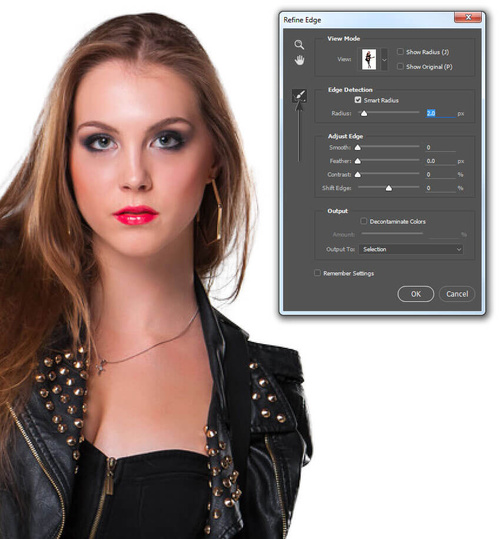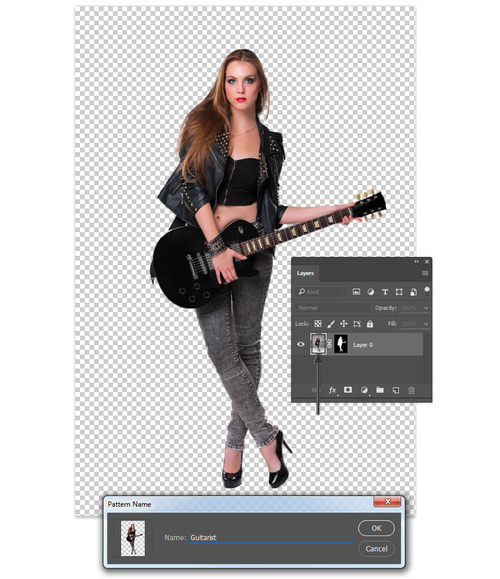音乐MV常常会启发我们产生新��
设计点子。这次外国精品翻译教程向大家介绍如何利用
Photoshop创建万花筒特效��
设计关键在于怎么简易地合成万花筒特效,而不用手动复制几十个图像,再放到一起。不过只要利用好Photoshop的几项功能,就能让特效设计变得简单��
首先是脚本填仓功能,这项功能平常很少用到,但在这次设计中可以缩短创建万花筒图像的时间,并且提供了多种设置参数,足够你捣腾试验��
搭配使用的是再次变换功能,通过这项功能,可类似于万花尺以一种有趣的方式复制对象��
最终效果图

��00
1.创建人像图案
脚本填充对于创建万花筒特效是非常有用��工具,但必须在预设模式下使用。预设模式往往并不能很好地切合我们的设计,
所以为了模拟音乐MV镜头的效果,需要创建适合的填充模式��
Step 1
不同的设计内容会有相应的脚本填充方案,对于这次特效设计,我们选择一个漂亮摇��女孩作为主要设计素材��
这样出来的效果会更加符合音乐MV的风格��

��01
Step 2
选择快速选择工具,然后沿着人像的轮廓描画,创建选区。如果不小心选择��背景,按着Alt点击就能取消选择区域��

��02
Step 3
选定人像轮廓后,点击调整边缘调出对话框。设置半��2像素,勾选智能半径选项��
然后利用调整半径工具,沿着人像头发描画,创建更加细致的选区,接着点击确定回到PS��画布中��
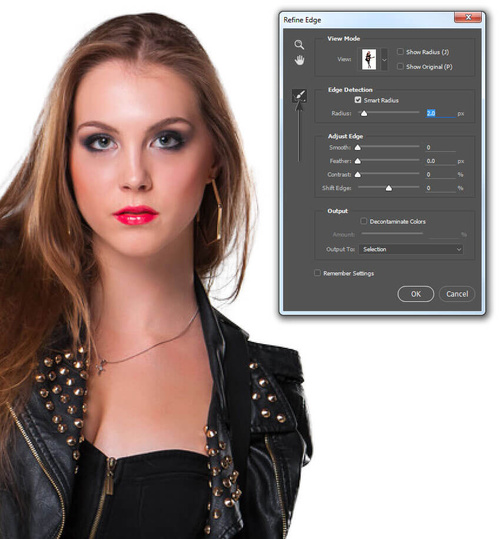
��03
Step 4
保持选区操作状态,在主菜单栏中选择��图层>图层蒙版>显示选区”,��选区作为蒙版使用��

��04
Step 5
��图层面板中选定图层作为当前操作对象,选择“编��>定义图像”,命名为“Guitarist吉他手”��
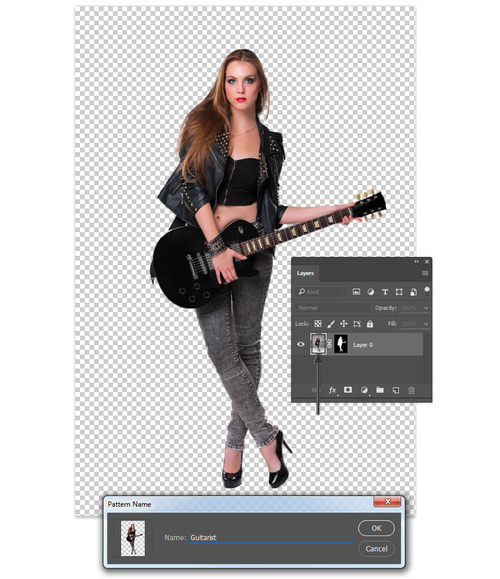
��05
≡★ 免 责 声 明 ★≡
除本站原创外,本站所提供的所有教程均收集整理自网络,其版权归该教程直原始作者或原始出处所有!
除特别声明外,您可以在保持教程的完整和注明来源的前提下免费复制、转贴本站所提供的所有教程;但是,不可以盗链本站的图片!
除特别声明外,在未经许可的情况下您不得将本站所提供的任何教��(包括资源)用于商业用途;
如果确有需要,请自行与该教程的原始所有权者(即:原始作者或出处)联系,本站不提供相关服务;否则,由此而引发的一切后果由您自负!